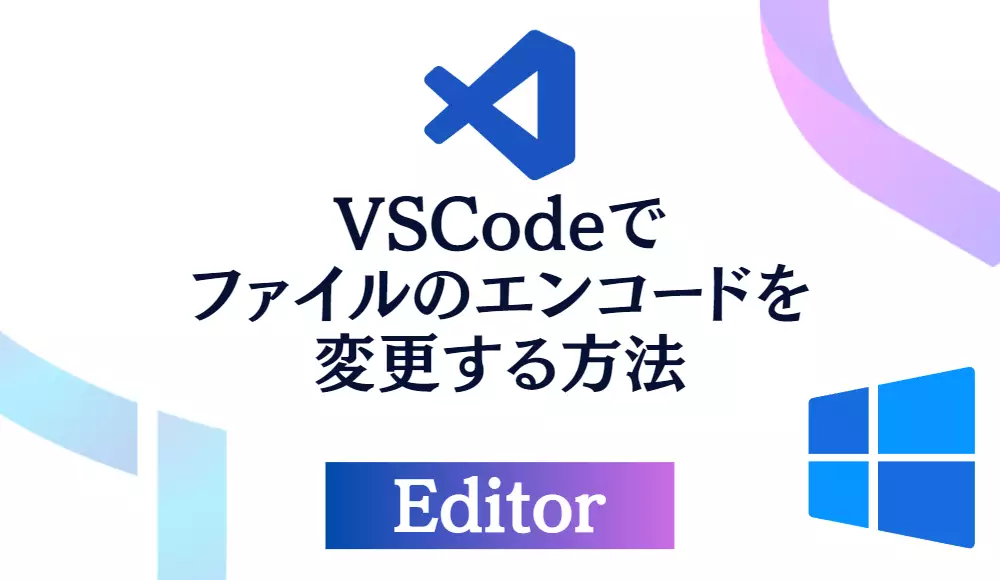マイクロソフトエンジニアオートコンプリート機能が用意されています。
オートコンプリート機能を上手く活用することで、過去に入力した名前や住所メールアドレス・パスワードなどの情報を効率よく効率よく入力することができますが、入力補完候補として表示されないように名前や住所などの情報これ全削除したいときがあるでしょう。
そこで今回は、オートコンプリート機能で補完される情報を個別に削除する方法を解説していきます。
オートコンプリート機能で入力補完される情報を個別に削除する方法
オートコンプリート機能で入力補完される情報はパスワードとそれ以外とで個別に管理されています。
それぞれやり方が少し異なるので順番に見ていきましょう。
パスワードの設定を個別に削除する
Microsoft Edge の設定を開いたら、プロファイルの設定一覧にあるパスワードを開きます。
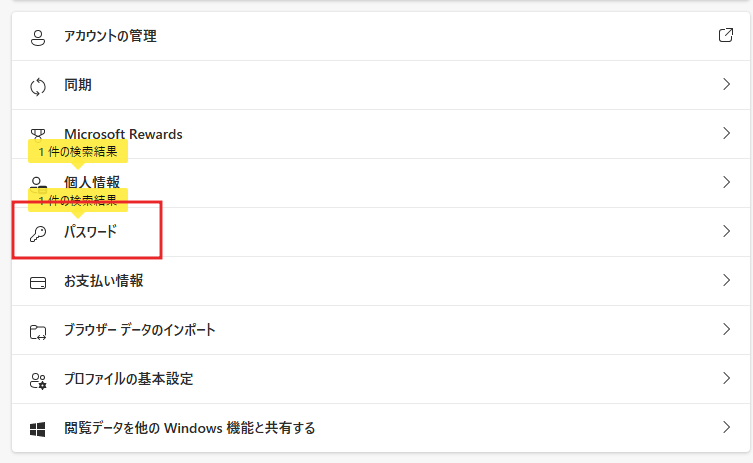
パスワードを開いたら、オートコンプリート用に保存されているパスワード情報が一覧表示されます。
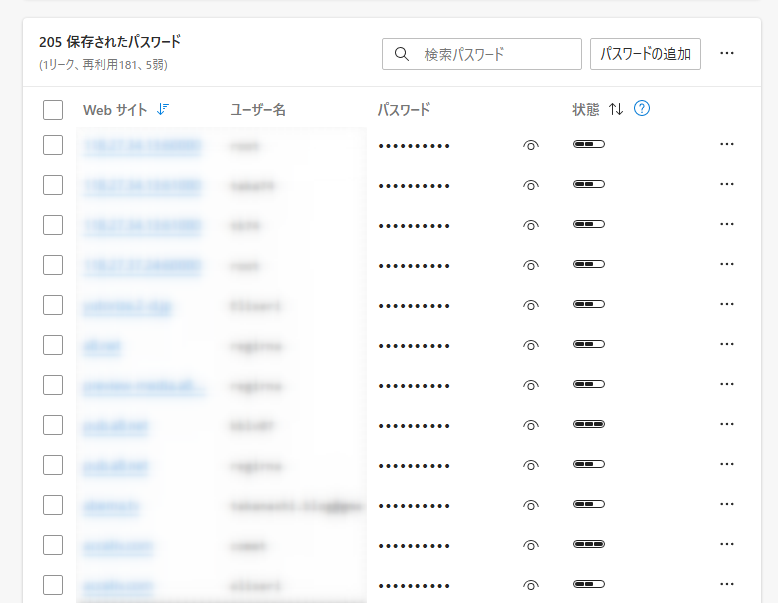
これらのパスワード情報を個別に削除するには、各項目の一番右にある...をクリックし、を選択します。
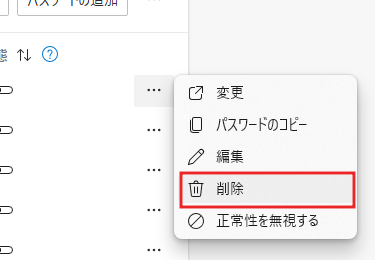
これで削除したパスワードが、オートコンプリート機能で入力補完されなくなります。
個人情報の入力補完を個別に削除する
メールアドレスや名前住所などの個人情報のオートコンプリートを個別に無効化する場合は、プロファイル設定一覧のから行います。
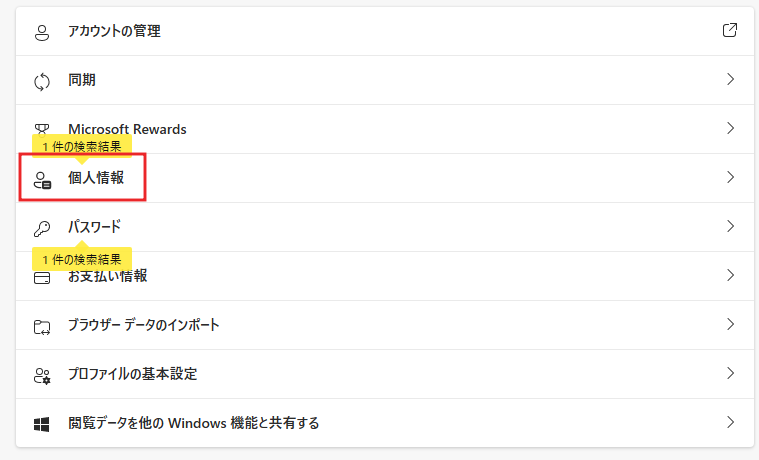
個人情報の設定を開くと、基本情報という項目にメールアドレスや名前・住所など Microsoft Edge の保存されている情報が表示されています。
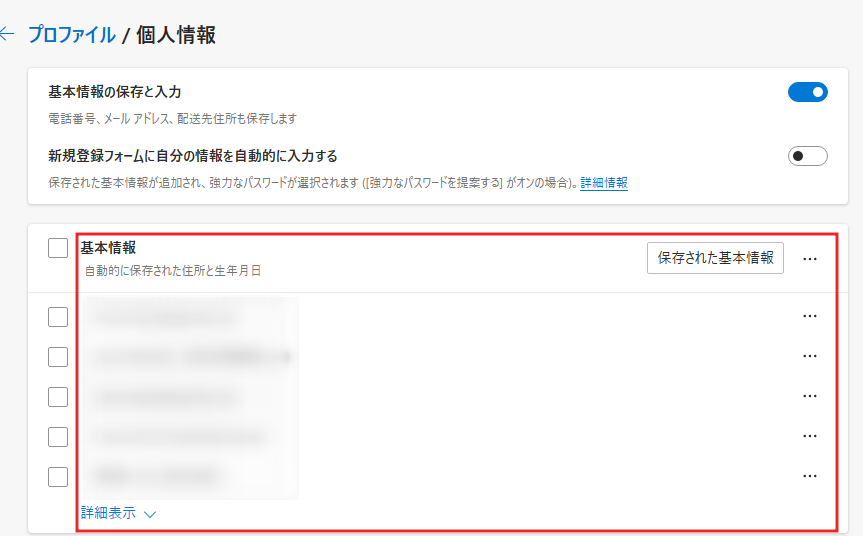
これらのオートコンプリート用の情報を個別に削除したい場合は、各項目の一番右にあるをクリックしたメニューにあるを選択します。
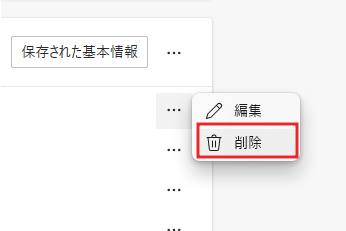
これで、不要な項目を削除することで個人情報のオートコンプリートの入力補完候補として表示されなくなります。
オートコンプリートそのものを無効化することもできる
また、個別に削除しなくてもオートコンプリート機能そのものを無効化することも可能です。
やり方は別記事で解説しているので、オートコンプリート機能そのものを無効化して入力補完を表示させたくない場合は、以下の記事を参考に設定を変更してください。